Hogyan javítsuk ki a zseblámpa nem működését iPhone vagy iPad készüléken
„Az iOS 18 letöltése után nem működött a zseblámpám; még zárolt képernyőn sem érhető el. Van valami javaslatod?” Az iPhone 4 óta az Apple egy vakut adott az iPhone-ok hátuljára, hogy a felhasználók ultramagas minőségű fotókat készíthessenek, amikor nincs fény a témán. Továbbá az Apple bevezetett egy kéttónusú vakut a bőrtónusok színeinek jobb megjelenítéséhez. Ez a cikk bemutatja, hogyan javíthatod a problémát. A zseblámpa nem működik az iPhone-odon.
OLDAL TARTALMA:
1. rész: Miért nem működik a zseblámpa iPhone-on?
Kényelmetlen lehet sötét környezetben fényképezni. Nézzük meg a fő okokat, amiért a zseblámpa nem működik az iPhone-odon, mielőtt elkezdenénk a probléma elhárítását:
1. A szélsőséges hőmérséklet megakadályozhatja az iPhone zseblámpájának működését.
2. Nem megfelelő beállítások. Az Energiatakarékos mód például letiltja az energiaigényes funkciókat, például a zseblámpát.
3. Szoftverhibák.
4. Az iPhone-od beragad.
5. Konfliktuskezelés.
2. rész: Hogyan javíthatjuk az iPhone zseblámpa nem működik
1. megoldás: Zárja be az iPhone Kameraalkalmazást
Az iPhone beépített Kamera alkalmazásának vaku funkciója ugyanazt a fényt használja, mint a zseblámpa. Ha megnyitod a Kamera alkalmazást, a zseblámpa ikonja a Vezérlőközpontban szürkén jelenik meg. Más szóval, nem használhatod egyszerre a vakut és a zseblámpát.
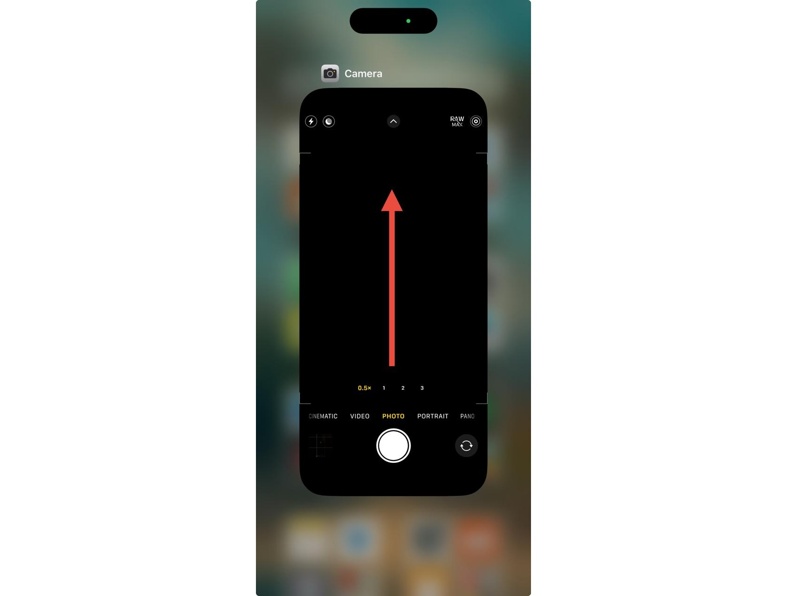
Lépés 1. Ha az iPhone-on lévő zseblámpa nem működik, nyissa meg az Alkalmazásváltót.
Face ID funkcióval rendelkező iPhone-on pöccints felfelé a képernyő aljáról, és állj meg a képernyő közepén. Ezután emeld fel az ujjad.
iPhone-on, amelyen van Főgomb, koppintson duplán a Home gombot.
Lépés 2. Pöccints balra és jobbra a Kamera alkalmazás megtalálásához.
Lépés 3. Érintse meg az alkalmazást, és húzza felfelé az ujját a háttérben való bezáráshoz.
2. megoldás: Távolítsa el az iPhone tokot

Ahogy korábban említettük, a vaku komponens az iPhone 4 és újabb készülékek hátulján található. Egy nem kompatibilis telefontok eltakarhatja a komponenst, így az iPhone zseblámpa nem fog működni. A megoldás egyszerű: vedd le az iPhone tokot.
3. megoldás: Kapcsolja ki az alacsony energiafogyasztású módot
Az Alacsony fogyasztású mód csökkenti az iOS-eszköz energiafogyasztását, amikor az akkumulátor töltöttségi szintje alacsony. Ugyanakkor kikapcsolja az energiafogyasztási funkciókat is. Ha az iPhone zseblámpája nem működik, manuálisan kell kikapcsolnia az Alacsony fogyasztású módot.
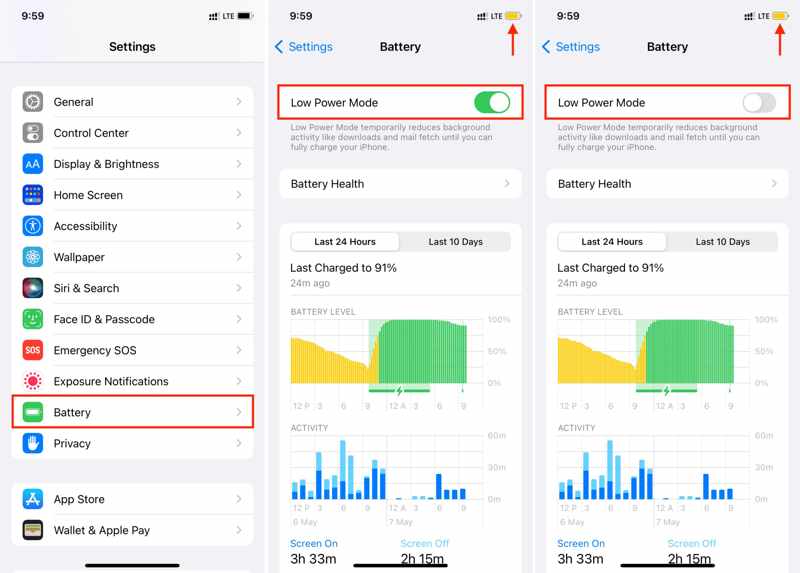
Lépés 1. Nyissa meg a beállítások app az iPhone-on.
Lépés 2. Menj a Akkumulátor Tab.
Lépés 3. Kapcsolja ki a Alacsony fogyasztású mód opciót.
Lépés 4. Ezután próbálja ki újra a zseblámpát a készülékén.
Megoldás 4: Erősítse újra az iPhone alkalmazást
A kényszerített újraindítás alapvető módszer az iPhone-okon történő hibaelhárításhoz. Eltávolíthatja a felesleges fájlokat és a gyorsítótárat az eszközről, bezárhatja az összes háttéralkalmazást, és helyet szabadíthat fel. Ha a zseblámpa nem működik az iPhone-on, a probléma megoldásához kényszerítheti az eszköz újraindítását.

iPhone 8 vagy újabb készüléken
Gyorsan nyomja meg és engedje el a kötet Up gombot.
Ugyanezt tedd a hangerő le gombot.
Nyomja meg hosszan a gombot Oldal gombot, amíg meg nem jelenik az Apple logó.
iPhone 7/7 Plus készüléken
Tartsa lenyomva a hangerő le + Oldal gombok egyszerre.
Amikor megjelenik az Apple logó, engedd el a gombokat.
iPhone 6s vagy korábbi készüléken
Tartsa a Home + Oldal gombokat együtt.
Engedd el őket, amikor megjelenik az Apple logó.
Megoldás 5: Szoftverfrissítés
Az elavult szoftverek különféle problémákhoz vezethetnek. Ha az iPhone zseblámpája nem működik az iOS egy régi verzióján, érdemes frissítenie a készülék szoftverét. Íme a lépések a probléma megoldásához.
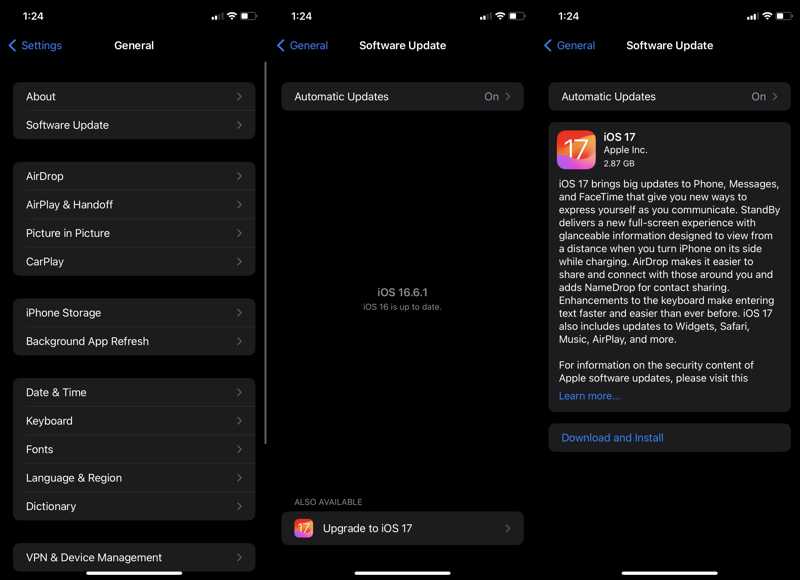
Lépés 1. Fuss el beállítások app.
Lépés 2. Menj a általános lapot és válasszon szoftver frissítése.
Lépés 3. Ha elérhető frissítés, érintse meg a Letöltése és telepítése gombot.
Lépés 4. Az iOS frissítéséhez kövesse a képernyőn megjelenő utasításokat.
6 megoldás: Minden beállítás visszaállítása
Egy másik megoldás a zseblámpa iPhone-on való működésének javítására az, hogy állítsa vissza az összes beállítást az iPhone-onEz visszaállítja az összes beállítást a gyári állapotra. Nem törli az iPhone-on lévő adatokat és fájlokat.
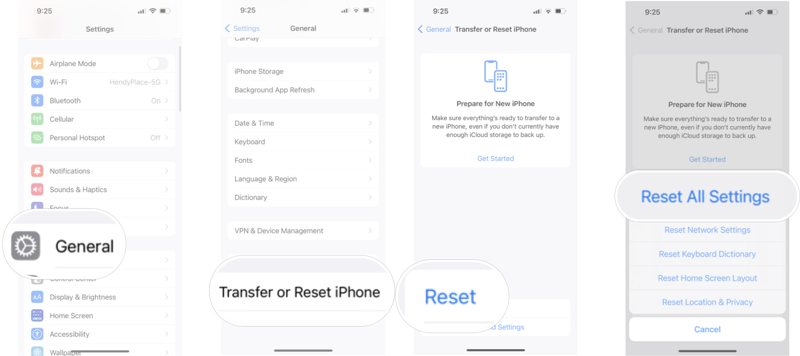
Lépés 1. Fuss el beállítások app.
Lépés 2. Tovább általános és érintse meg Az iPhone átvitele vagy visszaállítása.
Lépés 3. Érintse vissza És válasszon Reset All Settings.
Lépés 4. Ha a rendszer kéri, adja meg a jelszavát a megerősítéshez.
3. rész: Végső megoldás az iPhone zseblámpa működésének javítására
Ha kipróbálta a fenti megoldásokat, de az iPhone zseblámpája továbbra sem működik, Apeaksoft iOS rendszer-helyreállítás hatékonyan segíthet a probléma megoldásában. Képes észlelni a készülék szoftverhibáit, és gyorsan kijavítani azokat.
Végső megoldás az iPhone zseblámpa működésének javítására
- Javítsa ki az iPhone szoftverproblémáit egyetlen kattintással.
- Többféle módot kínál különböző célokra.
- Frissítse vagy frissítse az iOS rendszert egyszerűen.
- Széles körű iPhone, iPad és iPod támogatás.
Biztonságos letöltés
Biztonságos letöltés

Hogyan viselkedni Erősít iPhone zseblámpa nem működik
Lépés 1. Kapcsolja össze iPhone-ját és számítógépét
Indítsa el a legjobb iOS rendszer-helyreállító szoftvert a számítógépére telepítés után. Van egy másik verzió is Mac-re. Válassza ki iOS rendszer helyreállítása és csatlakoztasd az iPhone-odat a számítógépedhez egy Lightning kábellel. Kattints a Rajt gombra a készülék szoftverproblémáinak kereséséhez.

Lépés 2. Válasszon módot
Kattintson az Ingyenes gyors javítás link a szoftverhibák gyors javításához. Ha nem érhető el, kattintson ide Rögzít. Ezután válassza ki a Standard mód or Haladó szint a helyzettől függően. Ne feledje, hogy a Speciális mód gyári beállítások visszaállítása az iPhone-od. Nyomd meg megerősít A folytatáshoz.
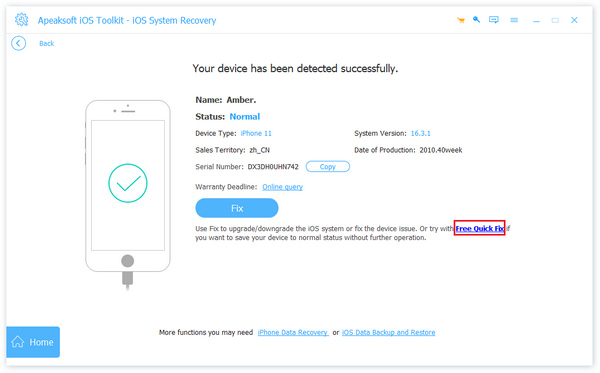
Lépés 3. Javítsa ki az iPhone zseblámpájának működését
Amikor az eszköz adatai betöltődnek, ellenőrizd őket, és kattints Letöltés a firmware letöltéséhez. Ha már megvan a firmware fájl, importálja a merevlemezéről. Kattintson a Következő hogy elkezdje javítani az iPhone zseblámpáját.

Következtetés
Cikkünk alapján meg kell értenie, hogyan javíthatja ki Az iPhone zseblámpa nem működikElmagyaráztuk, miért fordul elő a probléma. Ezután követheti megoldásainkat egyesével, hogy a zseblámpája újra működjön. Az Apeaksoft iOS System Recovery a legjobb megoldás, amely segít gyorsan megszabadulni a problémától. Ha további kérdései vannak ezzel a témával kapcsolatban, kérjük, írja le azokat a bejegyzés alá.
Kapcsolódó cikkek
Az iPhone Bluetooth hibája bosszantó lehet. Szerencsére ez a probléma gyorsan megoldható. Először is ellenőrizd, hogy be van-e kapcsolva az iPhone Bluetooth-od.
Ha a Safari böngésző nem működik, először is ellenőrizd, hogy be van-e kapcsolva a Wi-Fi és a mobilinternet. Ne állíts be képernyőidő-korlátot a Safariban.
Ha az iPhone nem reagál az érintésre, ne essen pánikba. Ez a cikk elmagyarázza, hogyan javíthatja ki ezt a problémát, és bemutatja a javításokat.
Az, hogy nem kapsz szöveges üzeneteket az iPhone-odon, nagy probléma; azonban könnyen megoldhatod a problémát az ellenőrzött megoldásaink követésével.

